Hostwinds Tutoriales
Resultados de búsqueda para:
Tabla de contenido
Cómo instalar Python en Linux
Si tiene Linux Cloud SSD con hostwinds y desea usar Python, esta es la guía para usted.Para comenzar, conéctese a su SSD de nube de hostwinds a través de SSH.Si no está seguro de cómo conectarse a través de SSH, HostWinds le ofrece un Guía para conectar a su VPS con SSH.
También querrá considerar usar un usuario de sudo en cualquiera Centos7 o Ubuntu Para seguir en esta guía:
Instalación de Python
Los pasos de instalación exactos varían, pero la forma más sencilla de instalar Python en un SSD en la nube de Linux es utilizar un software en particular llamado administrador de paquetes. Para aclarar, los administradores de paquetes descargan y configuran automáticamente el software en su sistema por usted.
En Ubuntu o Debian, El administrador de paquetes llamado "Aptitude" usa apto en la línea de comandos.Para instalar Python en Ubuntu, simplemente ejecute este comando como root:
sudo apt install python3
En CentOS, Red Hat y Fedora Haga que un administrador de paquetes llame "RPM", mejor conocido como "Red Hat Package Manager".Adicionalmente, algo llamado "YellowDog Updater," o Yum, servidores como la frontest de la línea de comandos.Para instalar Python, como root, use el comando:
sudo yum install python3
Una vez que se completen estos comandos, Python se instalará en su sistema.
Usar comandos de Python
Una vez que Python se haya instalado en su sistema, puede probarlo en la línea de comandos. Ingrese el comando Python3, y puede acceder al intérprete de Python. Este intérprete le permitirá ejecutar comandos en Python y ver los resultados en tiempo real.
Aquí hay un vistazo a Python en la línea de comandos en CENTOS 7 utilizando el Cliente SSH de masilla:
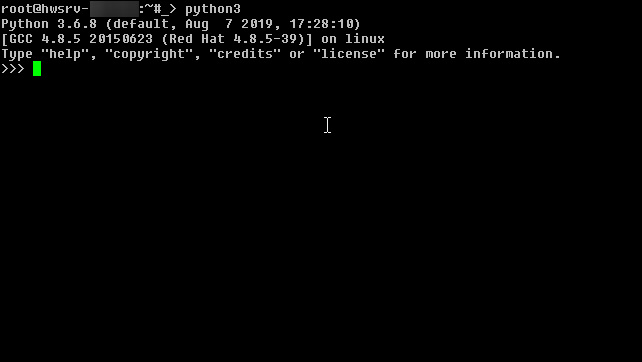
Una vez que tenga el indicador >>> en el lado derecho, puede ingresar el código Python. Como ejemplo, aquí hay un pequeño programa de una línea que puede ejecutar rápidamente:
print("Hello World!")
Así es como se ve una vez ejecutada en la intérprete:
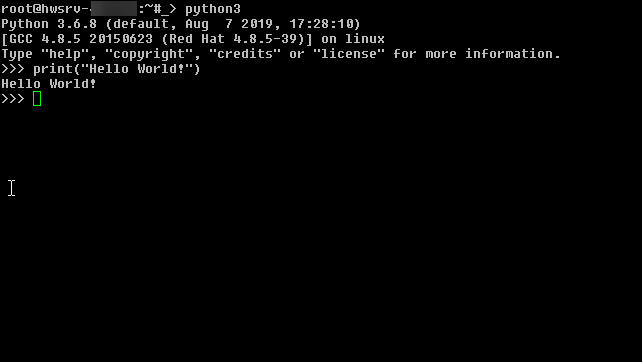
Para salir del intérprete de Python y volver a su solicitud de shell, escriba la salida () para volver al indicador de shell.
Ejecutando scripts de Python
Los comandos de funcionamiento del intérprete son buenos si desea obtener la sensación de Python.Sin embargo, si desea ejecutar más scripts completos, lo más probable es que desee escribirlo en un archivo individual llamado script.
Los scripts de Python en su mayoría terminan en la extensión .py, para que puedas hacer uno por ejecutando un editor de texto llamado Nano, que creará un nuevo archivo.
Ejecute el comando nano hola.py.Observará que aquí abrirá una nueva pantalla, y debería verse algo así:
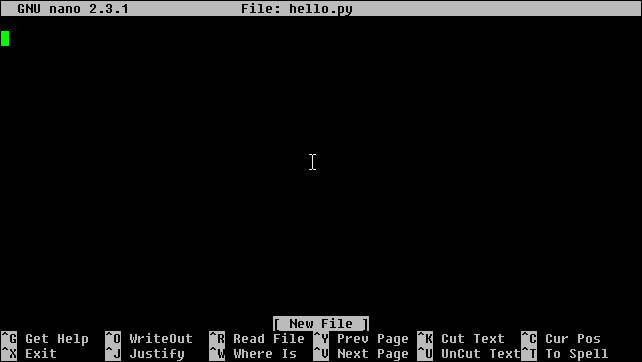
Una vez allí, puede comenzar a escribir código Python. El siguiente fragmento de código solicita su nombre y luego le dice hola:
#hello.py
print("Hello, may I know your name?")
greeting = input("Tell me your name here! > ")
if greeting:
print("Hello, " + greeting + "!")
else:
print("Hello!")
Así es como se ve en masilla:
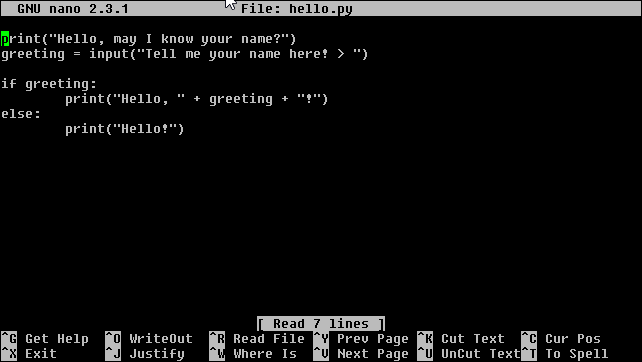
Ahora, deberá guardar este archivo.En Nano, puede hacerlo sosteniendo la tecla de control y escribiendo "X" en el teclado.Luego, Nano le pedirá que guarde el archivo, escriba "Y" para sí, y luego ingrese.Ahora deberías estar de vuelta en la cáscara principal.
Una vez que el archivo guarda, puede ejecutarlo con Python3 Hello.py en la página principal de Shell. Aquí está lo que está ejecutando el programa debería parecer:
python3 hello.py
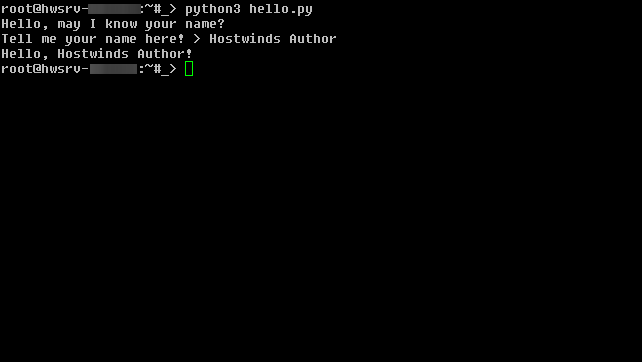
Supongamos que lo has hecho tan lejos.¡Felicidades!¡Has dado tus primeros pasos usando Python!
Escrito por Hostwinds Team / noviembre 8, 2019
